Vô tình xóa đi một file quan trọng có thể khiến bạn cảm thấy hoảng loạn. Tuy nhiên, đừng lo lắng! Trong bài viết này, chúng ta sẽ cùng nhau tìm hiểu các cách để khôi phục file đã xóa vĩnh viễn một cách hiệu quả và nhanh chóng.
2 Cách Khôi Phục File Đã Xóa Vĩnh Viễn Khẩn Cấp
Thay vì tìm hiểu về nguyên nhân gây mất file, bài viết này sẽ tập trung vào hai phương pháp giúp bạn khôi phục dữ liệu một cách nhanh chóng và hiệu quả.
Cách 1: Khôi Phục Từ Thùng Rác
Nếu bạn vẫn chưa nhấn xóa tất cả trong thùng rác hoặc không sử dụng tổ hợp phím Shift + Delete, bạn vẫn có thể khôi phục dữ liệu từ thùng rác. Để thực hiện, hãy làm theo các bước sau:
Bước 1: Mở thùng rác (Recycle Bin) trên màn hình chính của máy tính.
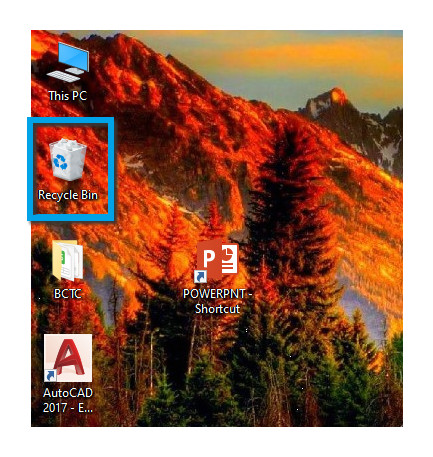 Khôi phục file từ thùng rác
Khôi phục file từ thùng rác
Bước 2: Nhấn vào biểu tượng Thùng rác.
Bước 3: Để khôi phục dữ liệu, bạn có thể thực hiện theo một trong các cách sau:
- Chọn một hoặc nhiều file và nhấn vào Restore the selected items.
- Nhấn Restore all items để khôi phục toàn bộ file trong thùng rác về vị trí cũ.
Nếu bạn đã sử dụng Empty Recycle Bin, rất tiếc bạn đã xóa vĩnh viễn các file. Trong trường hợp này, bạn hãy chuyển sang cách tiếp theo.
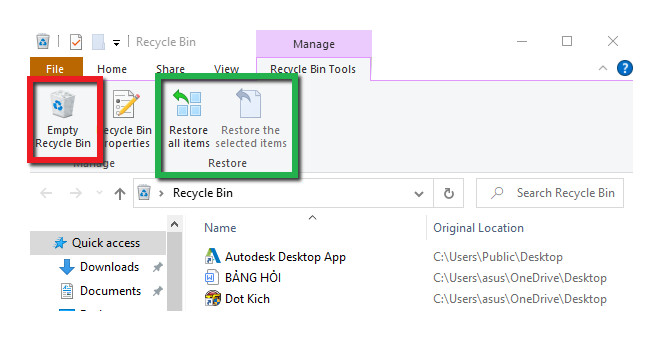 Khôi phục dữ liệu từ thùng rác
Khôi phục dữ liệu từ thùng rác
Cách 2: Sử Dụng Phần Mềm EaseUS Data Recovery
Nếu bạn đang sử dụng hệ điều hành Windows, các phần mềm khôi phục dữ liệu như easeus sẽ giúp ích rất nhiều. EaseUS Data Recovery Wizard là một trong những phần mềm hỗ trợ khôi phục dữ liệu tốt nhất hiện nay.
Bước 1: Tải phần mềm EaseUS Data Recovery Wizard và cài đặt trên máy tính.
Bước 2: Mở phần mềm và chọn ổ đĩa nơi đã xóa dữ liệu.
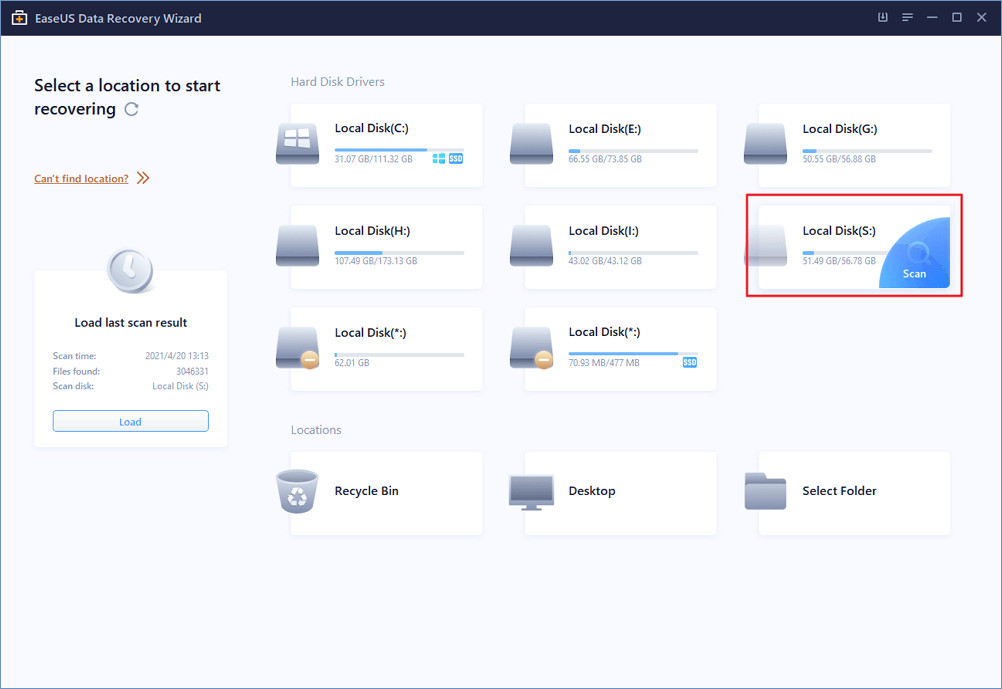 Giao diện phần mềm EaseUS Data Recovery Wizard
Giao diện phần mềm EaseUS Data Recovery Wizard
Bước 3: Sau khi quét xong, danh sách các file sẽ hiển thị theo định dạng. Bạn có thể lọc để tìm file mong muốn.
- Filter: Tạo bộ lọc theo định dạng hoặc thời gian.
- Search files or folders: Tìm chính xác tên file muốn khôi phục.
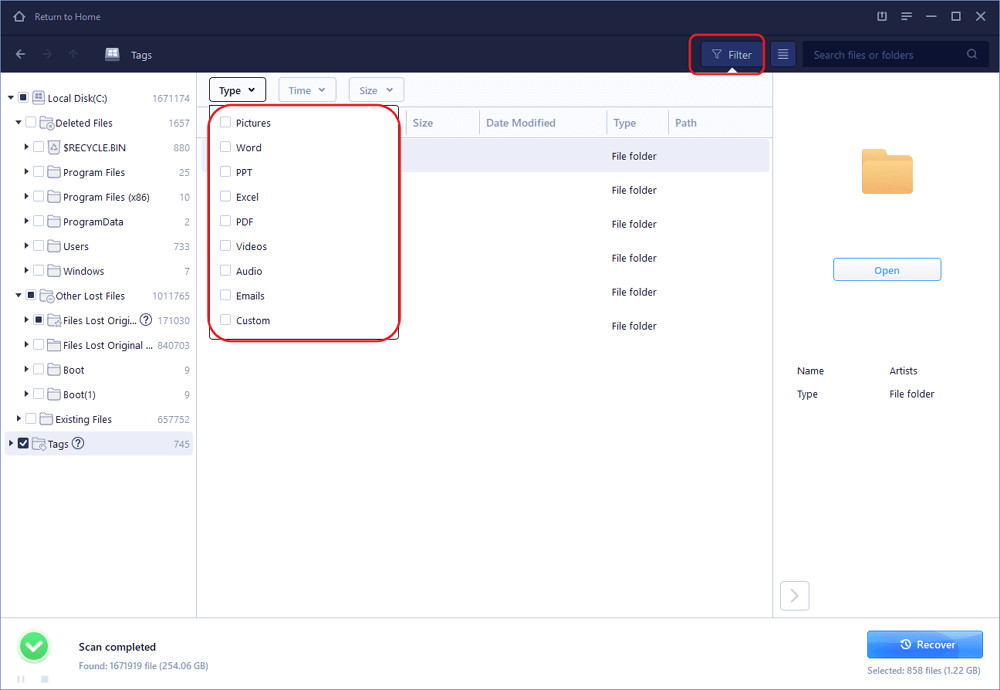 Danh sách file cho phép khôi phục
Danh sách file cho phép khôi phục
Bước 4: Khi tìm được file cần khôi phục, hãy nhấn vào Recover và chọn vị trí để lưu file đã khôi phục.
Hy vọng những bước này sẽ giúp bạn thành công trong việc khôi phục dữ liệu.
2 Cách Khôi Phục File Đã Xóa Vĩnh Viễn Mà Không Cần Cài Phần Mềm Thứ 3
Cách 1: Sử Dụng CMD
CMD có thể giúp bạn khôi phục lại dữ liệu mà không cần sử dụng phần mềm bên ngoài.
Bước 1: Nhấn tổ hợp phím Windows + R và gõ cmd rồi nhấn Enter.
Bước 2: Nhập lệnh: attrib -h -r -s /s /d X:*.* (trong đó X là ổ đĩa chứa file cần khôi phục) và nhấn Enter. Ví dụ, để khôi phục dữ liệu từ ổ G, bạn nhập:
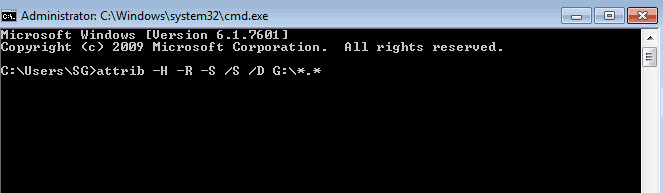 Sử dụng CMD để khôi phục dữ liệu
Sử dụng CMD để khôi phục dữ liệu
Mặc dù phương pháp này không có hiệu quả 100%, nhưng đây là một cách khả thi trong việc khôi phục file.
Cách 2: Sử Dụng Previous Versions
Phương pháp này cho phép bạn khôi phục lại các phiên bản trước của file, nhưng chỉ hiệu quả nếu bạn đã tạo điểm phục hồi hệ thống trước đó.
Bước 1: Chuột phải vào thư mục chứa file đã xóa và chọn Restore previous versions.
Bước 2: Nếu không thấy lựa chọn đó, hãy mở Control Panel và vào System and Security > System.
Bước 3: Kích hoạt chế độ System Protection ở ổ đĩa của bạn.
Bước 4: Chọn restore system settings and previous versions of files và nhấn OK.
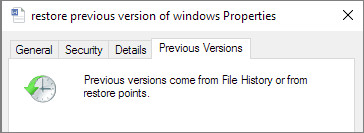 Khôi phục phiên bản trước
Khôi phục phiên bản trước
Cách Để Tránh Tình Trạng Xóa Vĩnh Viễn
Để phòng tránh việc mất mát dữ liệu trong tương lai, hãy cân nhắc thực hiện các giải pháp sau:
- Thường xuyên sao lưu dữ liệu quan trọng lên ổ đĩa ngoài hoặc dịch vụ lưu trữ đám mây như Google Drive, Dropbox.
- Cài đặt phần mềm diệt virus để bảo vệ dữ liệu khỏi malware.
- Sử dụng các phần mềm hỗ trợ khôi phục dữ liệu như Disk Drill hoặc EaseUS, giúp bạn khôi phục dễ dàng hơn khi cần.
Hy vọng rằng những thông tin trên sẽ giúp ích cho bạn trong việc khôi phục dữ liệu và bảo vệ file quan trọng. Nếu bạn có bất kỳ phương pháp nào khác hiệu quả hơn hoặc muốn chia sẻ kinh nghiệm, hãy để lại ý kiến của mình!
Bạn có thể tìm thêm nhiều thủ thuật thú vị khác tại hocoffice.com.
Để lại một bình luận